2.11. Сообщения и предположения о неточностях на карте
Пользователи Яндекс Карт могут отправить сообщения об обнаруженных ими неточностях ─ см. раздел Служба поддержки.
Эти сообщения можно увидеть и обработать (исправить неточность) на Народной карте.
Примеры обработки неточностей см. ниже, в разделе 2.11.4. Примеры работы над неточностями
Также вы можете увидеть и обработать предположения о наличии неточности, основанные на анализе данных. Например, предположение (на основе анализа снимков видеорегистраторов или мобильного приложения Народная карта) о неверно заданном скоростном ограничении.
2.11.1. Отображение и фильтрация сообщений
Для обработки неточностей и/или предположений о неточностях:
- Нажмите кнопку Исправить неточности на карте, о которых сообщили пользователи Яндекса
 .
. - Откроется панель настройки Сообщения о неточностях:
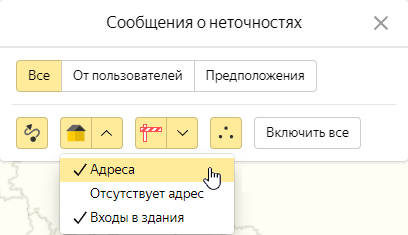 Примечание.
Примечание.Чтобы изменить фильтры отображения неточностей, не выключая отображение слоя, нажмите кнопку Настроить сообщения о неточностях
 .
.Если у вас есть права на разбор неточностей по зонам, вам будет также доступна кнопка
 (Показать/Спрятать фильтры), нажатие которой включает или выключает отображение панели фильтров списка неточностей. Выключение отображения панели позволяет увеличить область отображения списка неточностей.
(Показать/Спрятать фильтры), нажатие которой включает или выключает отображение панели фильтров списка неточностей. Выключение отображения панели позволяет увеличить область отображения списка неточностей. - Нажмите на панели нужную кнопку фильтра по источникам сообщений:
Все ─ на карте будут отображены все неточности, независимо от источника сообщения.
От пользователей ─ на карте будут отображены только те неточности, о которых сообщили пользователи карты.
Предположения ─ на карте будут отображены только те неточности, источник сообщений о которых ─ проверки карты и материалы, полученные из мобильного приложения Народная карта.
- Выберите типы неточностей, с которыми вы собираетесь работать.
Нажмите нужную кнопку в списке типов неточностей (Дороги, Здания, Дорожная инфраструктура, Другое) и на нужные пункты открывшегося меню (Здания → Здания, Адреса, Подъезды). Нажатая кнопка отображается жёлтой.
На карте будут отображены только неточности выбранных типов.
Внимание.В зависимости от того, к какой группе пользователей вы принадлежите (новичок вы на карте, или эксперт, или народный модератор), вам будут доступны для просмотра и исправления разные группы неточностей.
На карте отобразятся точки, к которым привязаны сообщения о неточностях и предположения о них. При наведении указателя на точку неточности открывается подсказка с указанием её типа:
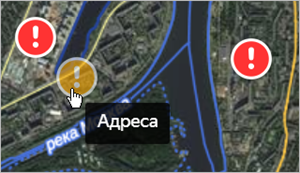
Точки отображаются оранжевыми или красными (если неточность зарегистрирована больше суток назад и не исправлена) кружками с восклицательным знаком.
Точки, расположенные рядом, группируются, и на кружке отображается число сгруппированных точек. Чтобы разгруппировать точки, увеличьте масштаб карты.
Примечание.Если неточность обработана (см. ниже), точка отображается зелёным кружком с галочкой.
2.11.2. Обработка неточности
- Нажмите на выбранный значок. Откроется карточка обработки неточности, а точка сообщения будет выделена на карте (если вы выберете предположение о неточности, откроется карточка предположения):
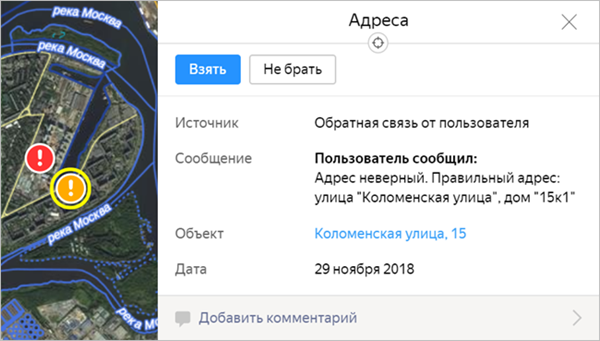 Примечание.
Примечание.Обратите внимание: для части неточностей и предположений сотрудниками службы поддержки могла быть получена дополнительная информация. В таком случае в пункте «История и комментарии» карточки появляется значок с восклицательным знаком. При наличии такого значка следует, кроме самого сообщения, ознакомиться и с добавленными комментариями:
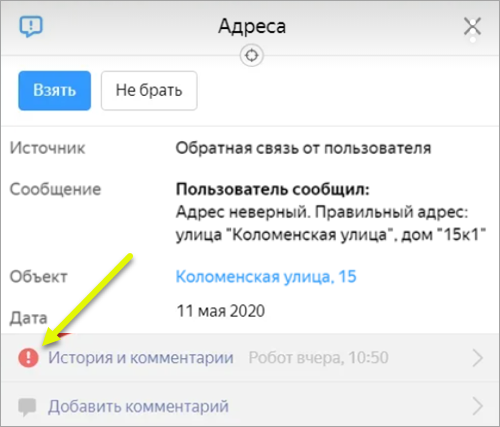
- В карточке неточности указаны:
Название типа неточности (например, «Адреса»).
Примечание.Сообщения об ошибках и запросы на удаление объекта создают неточности типа «Другое (сложное)», которые попадают на рассмотрение к картографам:
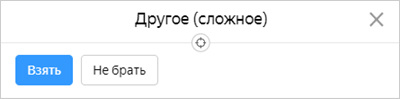
Источник информации о неточности (например, «Обратная связь от пользователя»).
- Сообщение ─ текст сообщения о неточности.
Ссылка Объект. Переход по ссылке открывает карточку объекта, с которым связана неточность (в карточке отображается кнопка-ссылка на сообщение; нажмите её, чтобы вернуться в карточку неточности):
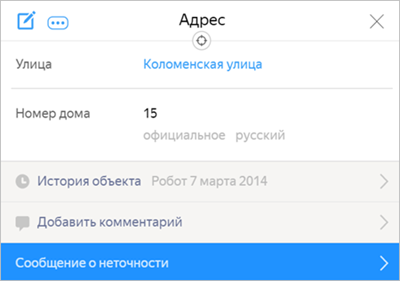
Тип передвижения (обычно встречается в неточностях, связанных с маршрутами).
В поле указывается вид транспорта, для которого требуется исправление маршрутизации (автомобиль, пешеход, велосипед, общественный транспорт).
Отправление (обычно встречается в неточностях, связанных с маршрутами).
В поле указывается, для какого времени отправления пользователь строил маршрут.
Ссылка Что нарисовал пользователь (для неточностей, связанных с точечными объектами и с маршрутами).
Переход по ссылке открывает на Яндекс Картах область с точками и маршрутами, нарисованными пользователем. Если неточность заключается в неверно построенном маршруте, то на карте синим пунктиром будет отмечен маршрут, предложенный маршрутизатором карт, а серой линией ─ маршрут, предложенный пользователем.
Если просмотр карты не помог вам определить, каких действий требует сообщение о неточности, откажитесь от её исправления.
Ссылка Что видел пользователь (для неточностей, связанных с точечными объектами и с маршрутами).
Переход по ссылке открывает на Яндекс Картах ту область карты, которую видел пользователь, когда оставлял сообщение о неточности. Если эта область не совпадает с областью Народной карты, где отобразилась неточность, ─ значит, неточность привязана неверно.
Если просмотр карты не помог вам определить, каких действий требует сообщение о неточности, откажитесь от её исправления.
Дата создания и текст сообщения.
Кнопка Добавить комментарий. Нажмите её, чтобы добавить комментарий к неточности.
Кнопка Взять. Нажмите её, если вы решили внести исправления.
После нажатия этой кнопки неточность закрепляется за вами: её перестают видеть другие пользователи, а все правки, которые совершаются для исправления неточности, записываются в историю неточности.
Если же вы решили не вносить исправлений, нажмите кнопку Не брать (или кнопку Закрыть
 ) ─ закройте карточку.
) ─ закройте карточку.
- В карточке предположения о неточности указаны:
Название предположения.
Кнопки Взять и Не брать, аналогичные кнопкам карточки неточности.
Источник ─ ссылка на материалы, послужившие основанием предположения (например, это может быть ссылка на снимки местности).
Если предположение сформулировано на основании данных карты, эта ссылка на карточке не отображается.
Сообщение ─ текст сообщения о предположении.
Дата создания предположения.
Объект ─ ссылка на объект, с которым связано предположение о неточности:
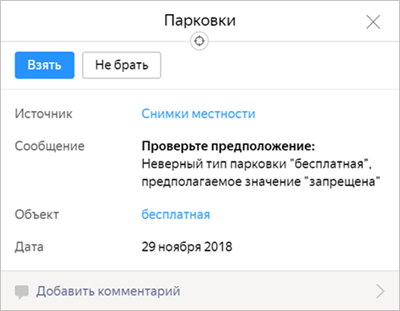
Примечание.В некоторых случаях в карточке также содержится информация о поисковом запросе пользователя.

Это полезная дополнительная информация, которую нужно учитывать и, по возможности, вносить в данные.
- Если вы нажали кнопку Взять, карточка обработки неточности примет вид:
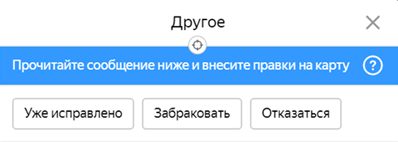
Рядом с кнопкой Создать отобразится кнопка Вернуться к неточности (для возврата к конкретной неточности, даже если вы закрывали её карточку).
Примечание.Карточка обработки неточности включает кнопки:При выполнении правок, связанных с неточностью, на кнопке отображается счётчик правок:

Если счётчик показывает слишком большое число правок (как на рисунке) — скорее всего, что-то пошло не так.
Каждая карточка обработки неточности имеет свой счётчик. Показания счётчика не сбрасываются, даже если вы прекратите работу и вернётесь к ней позже.
- Уже исправлено — отображается, когда по взятой в работу неточности не сделано ни одной правки.
- Я исправил — отображается, когда по взятой в работу неточности сделана хотя бы одна правка:
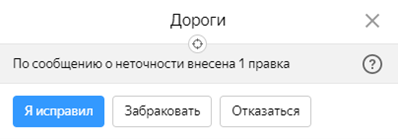
- Забраковать — если вы нажали кнопку Забраковать, на карточке появится сообщение:
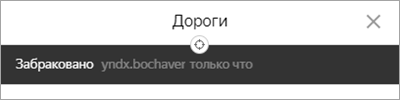
Маркер неточности примет вид

Отказаться ─ если вы нажали кнопку Отказаться, неточность снова становится видна другим пользователям и доступна для них; исправить неточность сможет другой модератор.
- Нажав кнопку Взять, вы входите в режим работы над неточностью, то есть приступаете к внесению правок. Работая в этом режиме работы, вы не сможете взять в работу другую неточность (при попытке сделать это откроется сообщение «Вы находитесь в режиме исправления другой неточности»).
Когда неточность взята в работу, карточка обработки неточности закрывается, но кнопка Вернуться к неточности продолжает быть видна, и вносимые вами правки отображаются в счётчике, который с ней связан.
- Когда нужные исправления внесены, нажмите кнопку Вернуться к неточности.
Откроется карточка неточности с информацией о том, кто и сколько правок внёс, работая над неточностью:
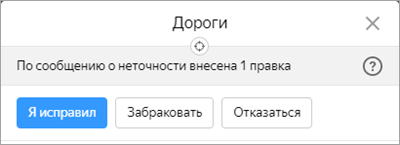
- Если неточность исправлена, нажмите кнопку Я исправил.
На карточке появится сообщение:
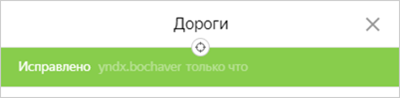
Маркер неточности примет вид

Когда работа над неточностью завершена, нажмите кнопку Закрыть
 (или горячую клавишу Esc).
(или горячую клавишу Esc).Если неточность требует дополнительной правки, нажмите кнопку Переоткрыть.
2.11.3. Правила простановки резолюций у сообщений и предположений о неточностях
Проставлять сообщению о неточности ту или иную резолюцию следует только тогда, когда вы абсолютно в ней уверены. Если полноценно разобраться в самом сообщении или в ситуации на местности не получилось — откажитесь от обработки сообщения. Его обязательно разберёт другой народный картограф или сотрудник.
Резолюции проставляются в следующих ситуациях:
- Я исправил
- Проставляется, если:
Неточность была исправлена, и для этого в данные были внесены правки.
Примечание. Резолюция проставляется, даже если сообщение получило ошибочную координату, но удалось понять, о каком объекте идет речь и добавить его.Неточность косвенным образом помогла улучшить данные (при этом редактироваться может и не тот объект, о котором идёт речь в сообщении о неточности).
Например:
- маршрут, предлагаемый пользователем, оказался не оптимален, но позволил добавить недостающие дороги;
- в сообщении о недостающем адресе пользователь прислал название пропущенной улицы.
- Уже исправлено
- Проставляется, если:
Сообщается об отсутствии объекта, который уже есть на карте в правильном месте. При этом неточность может быть сформирована или непосредственно на месте объекта, или в непосредственной близости от него, и однозначно связана с ним.
Например:
- сообщается о нехватке адреса, который уже есть на карте, при этом неточность сформирована в здании с указанным адресом или в непосредственной близости от него, или на соответствующем участке в частном секторе;
- поступают два сообщения, дублирующих друг друга, об отсутствии на карте одного и того же объекта; по первой из соответствующих неточностей объект добавляется на карту, и она получает резолюцию Я исправил, по дублирующей неточности правки не вносятся, и она получает резолюцию Уже исправлено.
- Сообщается о неоптимальном маршруте, при этом все дороги по маршруту, предлагаемому пользователем, уже есть на карте, и прокладывается именно этот маршрут.
- Забраковать
-
Проставляется, если:
- Сообщение является откровенным спамом и не содержит полезного или потенциально полезного содержания.
Сообщается об отсутствии объекта, который, в соответствии с Правилами, не картируется.
Например:
- вход в здание в частном секторе;
- военный объект.
Сообщение предлагает маршрут, который нарушает ПДД.
Например:- предлагается маршрут с пересечением железной дороги без оборудованного перехода;
- предлагается маршрут с пересечением автомобильной дороги не по пешеходному переходу при наличии пешеходного перехода поблизости.
Сообщается о неоптимальном маршруте, но при этом все дороги по маршруту, предлагаемому пользователем, уже есть на карте и технически он может быть построен (например, если добавить промежуточную точку на нём).
Например:- привычный пользователю маршрут оказывается длиннее того, который предлагается маршрутизатором.
Информация в сообщении ошибочна. При этом в данных в настоящий момент содержится правильная информация, и вы уверены в ее правильности (например, вы местный житель, лично знаете место, либо текущие данные подтверждаются свежими снимками с местности).
Например:- сообщается о неправильном номере дома, но вы уверены в правильности имеющегося на карте адреса (например, потому что сами живете в этом доме);
- сообщается об отсутствии объекта, который уже есть на карте, но сообщение о неточности попадает не в этот объект или его окрестность, а получает заметно ошибочную координату;
- сообщается о неверном адресе из-за ошибки при написании сообщения: перепутан тип проезда (Полевая улица/Полевой переулок) или порядок числе в дробном номере дома (Полевая улица 2/48, а не Полевая улица 48/2).
- Предположение о неточности сформировано в результате ошибочного распознавания объектов на фото или ошибочного позиционирования.
2.11.4. Примеры работы над неточностями
- Если в сообщении указано, что строение снесено, проверьте эту информацию. При подтверждении выберите вариант правки:
Если на спутниковом снимке строение присутствует (то есть снимок устарел), задайте строению значение Снесён атрибута Состояние.
Если строения уже нет на снимке (снимок актуален), удалите объект с карты.
- Если в сообщении указано, что на дороге ремонт / провал грунта / реконструкция полосы и т. д., проверьте эту информацию. При подтверждении выберите вариант правки:
При долгосрочном (более трёх месяцев) ремонте дороги, в результате которого у дороги изменятся конструктивные особенности ─ отключите на ремонтируемых участках транспортную доступность для всех видов транспортных средств (см. 3.3.2.3. Доступен для), задайте им признак «в стадии строительства» (см. 3.3.2.11. В стадии строительства) и понизьте класс до «дороги минимальной значимости» (см. п. 3.3.2.1.7).
При временном (менее трёх месяцев) перекрытии дороги, сезонном обновлении покрытия, провале дорожного полотна, долгосрочном ремонте без изменения конструктивных особенностей, разливах рек и прочих ситуациях, затрудняющих или делающих невозможным проезд по этим участкам дорог, ─ откажитесь от исправления неточности (её исправят сотрудники Яндекса).
- Если в сообщении указано, что на карте отсутствует улица или адресная точка, проверьте эту информацию. Убедитесь, что объект отсутствует в текущих данных, и нанесите его на карту.
- Если сообщение касается пешеходного маршрута:
Как правило, в таком случае следует дорисовать недостающие дорожки, а не удалять существующие.
Не следует наносить на карту тропы через заросли кустарников, самодельные проходы в заборах и иные дорожки, проложенные с нарушением существующих правил.
Если дороги, необходимые для построения маршрута, уже есть на карте, но пользователь жалуется на неверное построение маршрута ─ убедитесь, что на всех дорогах по маршруту открыта доступность для пешеходов.
Маршрут, построенный маршрутизатором, может не совпадать с маршрутом, предложенным пользователем.
Например, предложенный пользователем маршрут через парк оказался длиннее, чем построенный маршрутизатором. Мы можем дорисовать парковые дорожки, но маршрут по-прежнему будет строиться по кратчайшей траектории.